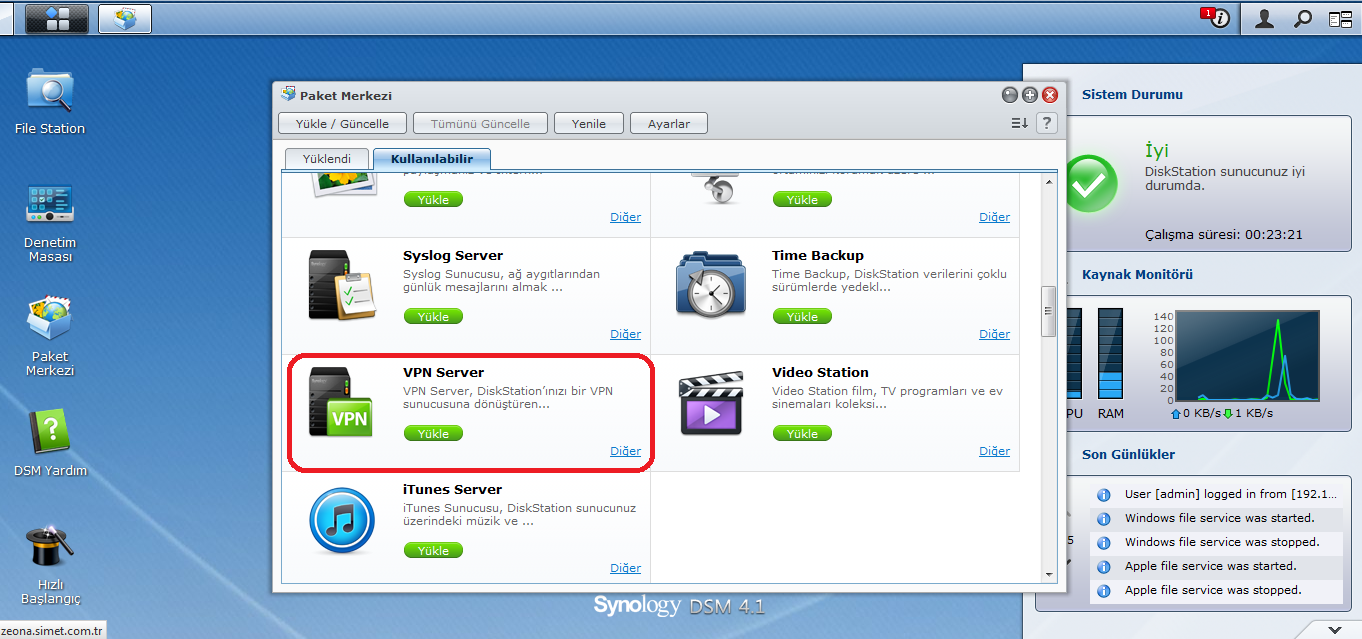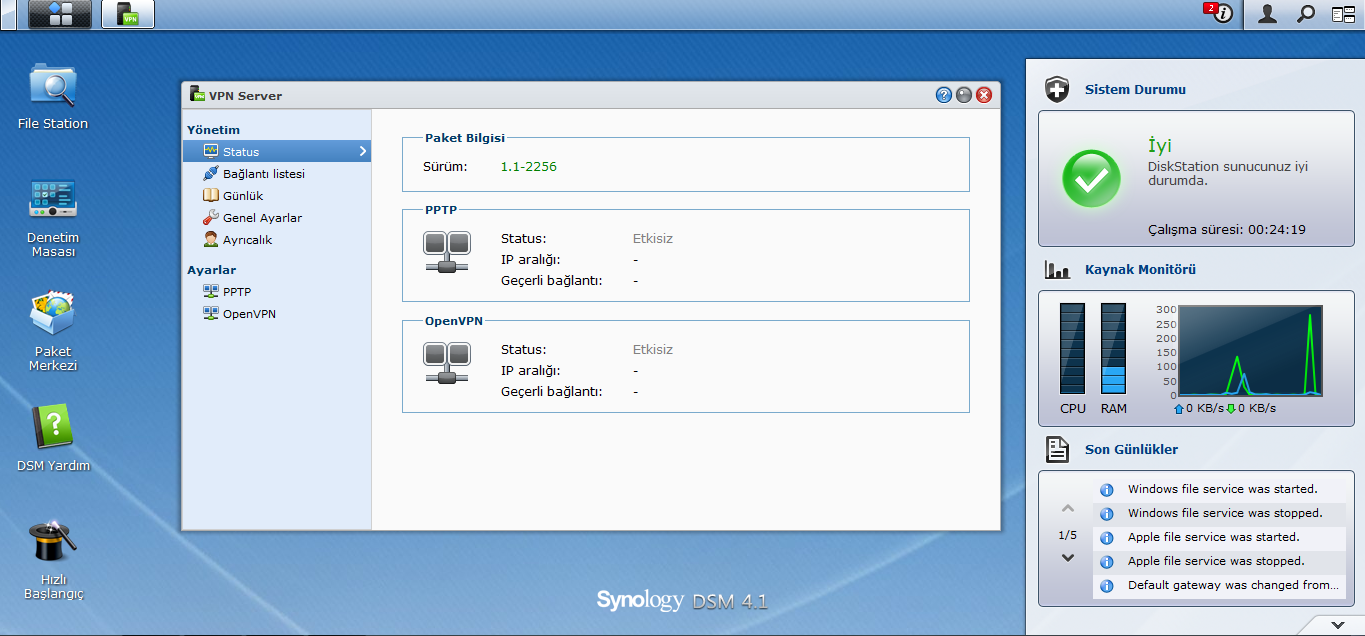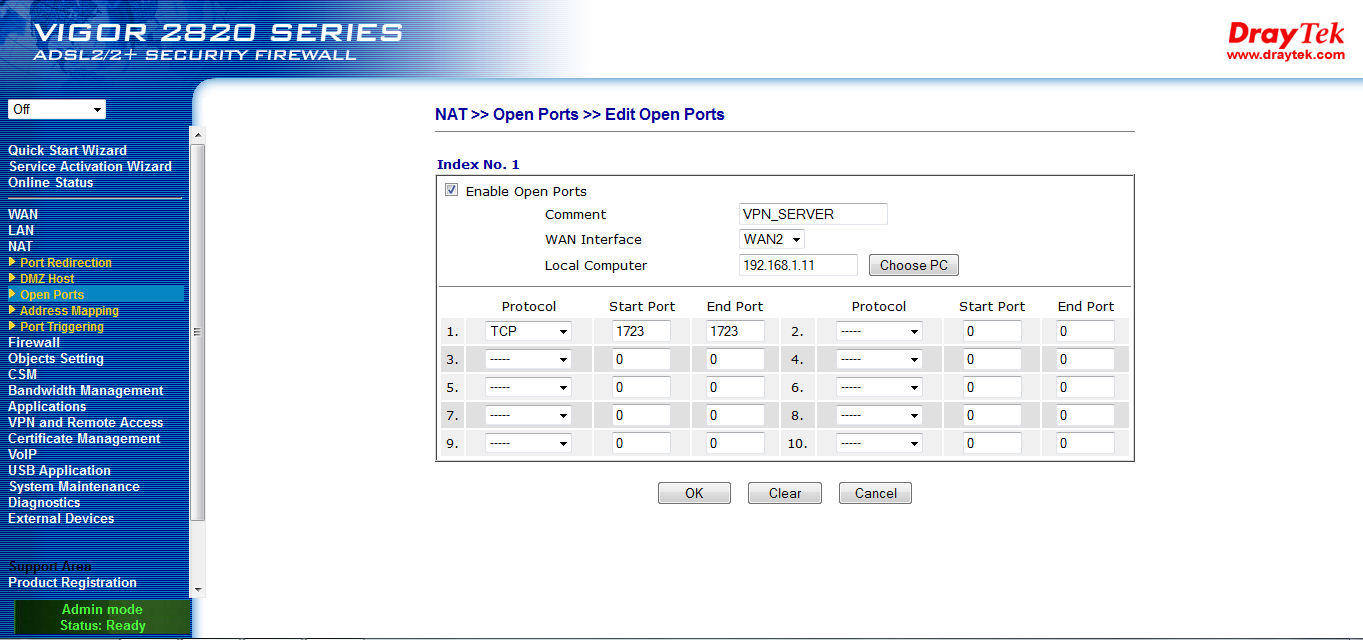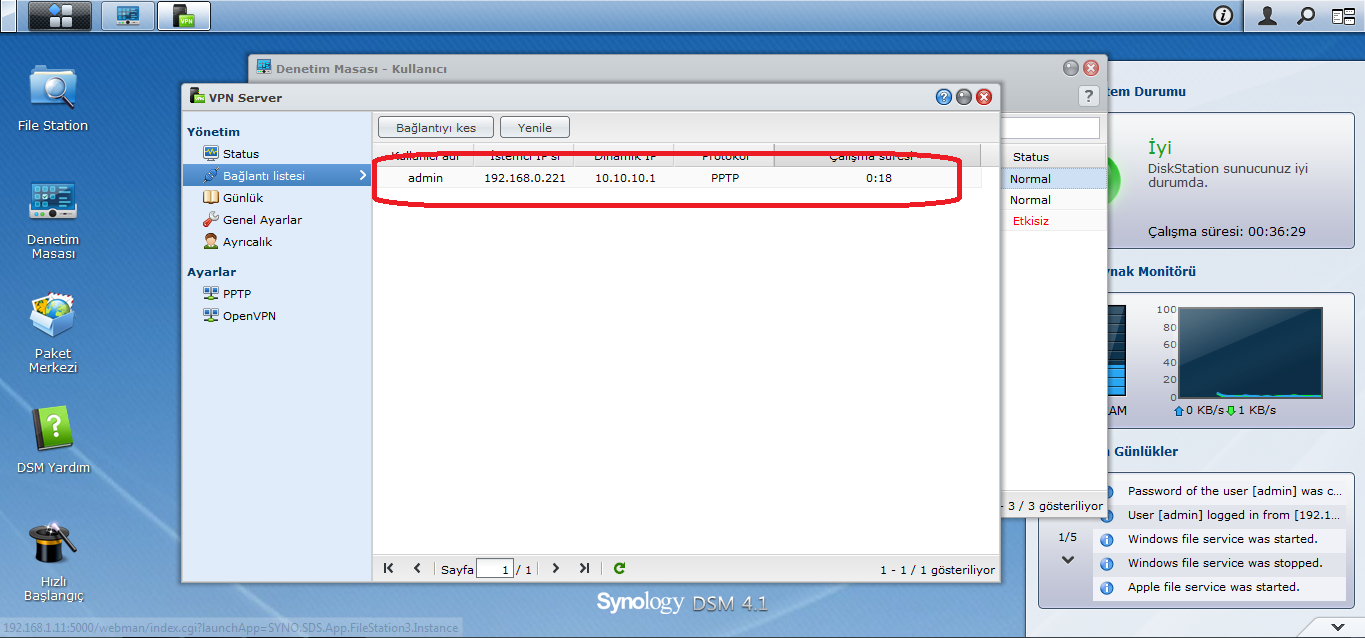Synology Ürünlerinde VPN Server Kurulumu
Bu dokümanda synology ürünlerindeki VPN server özelliğinden bahsedilerek örnek bir yapılandırma yapılmıştır.
|
KONU
|
Synology Ürünlerinde VPN Server Kurulumu |
|
İLGİLİ CİHAZLAR
|
Synology Tüm Modeller
|
|
ÖZET
|
Bu dokümanda synology ürünlerindeki VPN server özelliğinden bahsedilerek örnek bir yapılandırma yapılmıştır. |
Synology ürünlerinde yeni DSM versiyondan (4.0) itibaren gelen VPN server uygulamasını paket merkezinden indirerek nas cihazınızı vpn server olarak kullanabilir ve bunun sayesinde networkunuze uzaktan erişerek sisteminizi yönetebilirsiniz. Örnek bir uygulama yapacak olursak;
Testte kullanılan cihazlar;
Draytek Vigor 2820 firmware version: 3.3.7.2
Synology DS 211j DSM Version 4.1
Örnek topolojimiz;
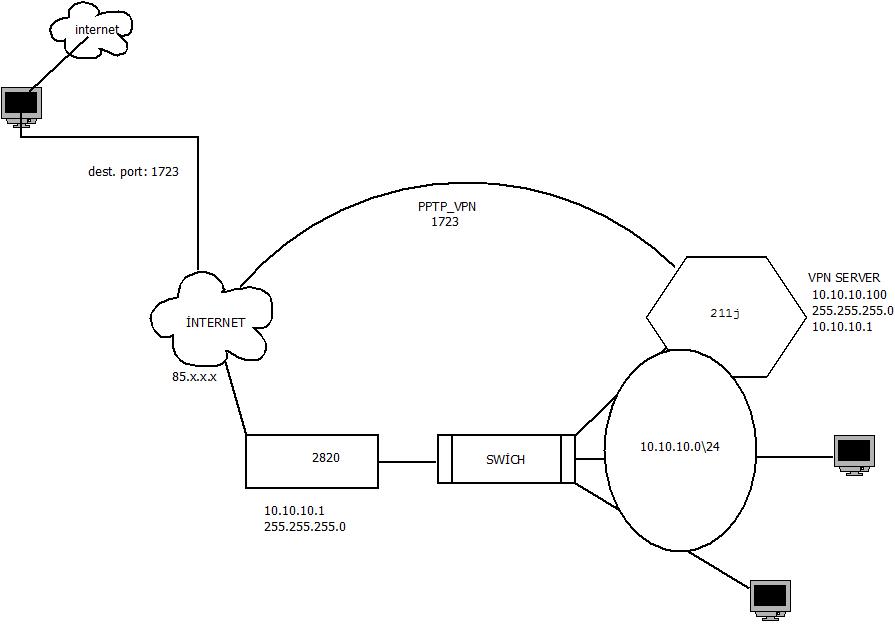
1-İlk önce synology üzerinde sabit bir ip veriyoruz.Daha sonra Paket Merkezi üzerinden VPN SERVER'ı kuruyoruz.
2-Kurulum bittikden sonra VPN SERVER'ı açtığımızda karşımıza resimdeki gibi bir ekran gelecektir. Bu ekranda ise Yönetim ve
Ayarlar olmak üzere 2 katagori altında ayarlar bulunmaktadır.
3-Biz test için PPTP Vpn yapacağımız için PPTP sekmesine tıklıyoruz ve PPTP Vpn sunucusunu etkinleştir kutucuğunu işaretliyoruz.
Dinamik bir ip adresi belirliyoruz.
4-Uygula dedikden sonra bize bir uyarı gelecektir.Burda ise TCP Port 1723'ün Açık olduğunu kontrol etmemizi isteyecektir.
5-Synology üzerinde yapmamız gereken temel ayarlar bitti. Test için kullanmış olduğumuz Draytek vigor 2820 tarafına geçerek
Gerekli ayarları orada da yapıyoruz.Modem arayüzüne bağlandıkdan sonra NAT>OPEN PORT kısmına geliyoruz 1. Sekmeye tıklıyoruz
6-Enable open port sekmesini açık hale getirdikden sonra,Comment kısmından bir isim oluşturuyoruz. Wan interface kısmından Biz WAN2 seçtik
Çünkü testde ki synology cihazına Wan2 üzerinden bağlıyız.Local computer sekmesinde ise Synology VPN server'ımızın Local ip'sini yazıyoruz.
Protocol olarak TCP seçiyoruz ve vpn için kullanacağımız 1723Portunu yazıyoruz start-End port kısmına.Bİze bu uyarıyı synology üzerinde de vermişti.
7-VPN and Remote Access Sekmesine geliyoruz ordan >Remote Access Control Biz PPTP vpn yapacağımız için Enable PPTP VPN servisini kaldırıyoruz. Bunu yapmak daki amacımız vpn'i draytek üzerinde değil Synology üzerinde yapacağımız içindir.
8-Şimdi Windows tarafından bir VPN bağlantisi oluşturuyoruz. Buraya Örnekde Yapacağımız VPN adresini yazıyoruz.
9-Bize bu kısımda kullanıcı adı ve şifre soracaktır. Buraya synology üzerinde VPn için oluşturduğumuz kullanıcı adını ve şifresini giriyoruz.
10-Synology tarafında VPN server'a baktığımızda Bağlantı listesinden PPTP VPn bağlantısının kurulmuş olduğunu görüyoruz.